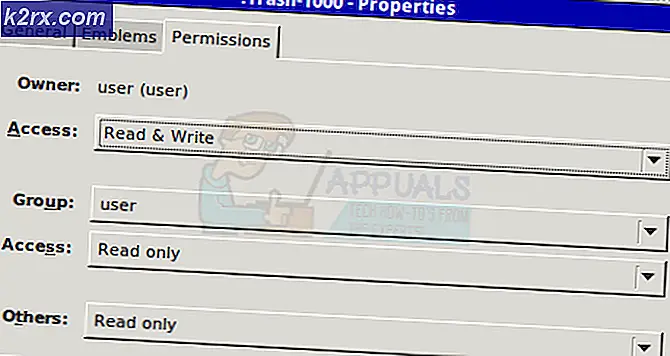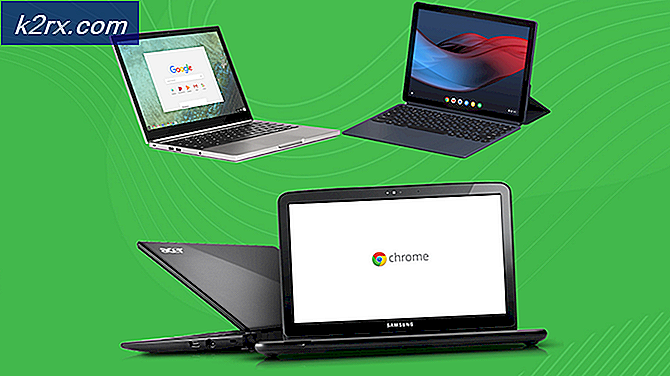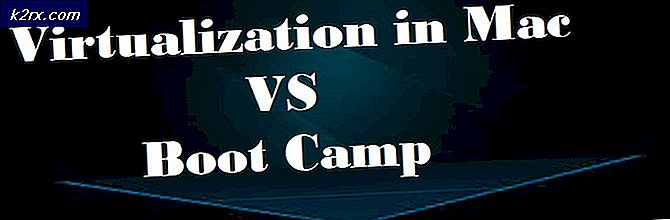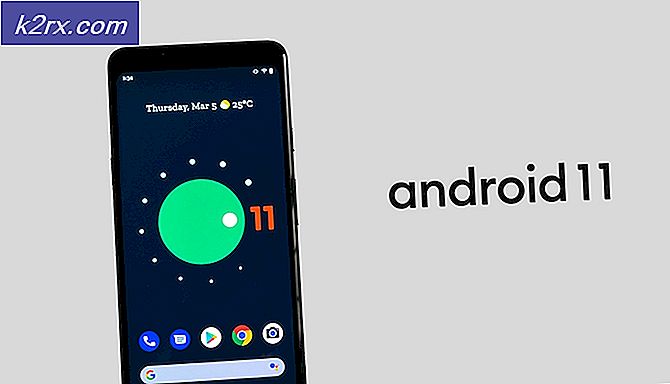วิธีแก้ไข Dragon Ball FighterZ ล้มเหลวในการเริ่มต้นเครือข่าย
Dragon Ball FighterZ เป็นเกมต่อสู้ที่พัฒนาโดย Arc Systems และเผยแพร่ในภายหลังโดย Bandai Namco Entertainment เกมดังกล่าวมีให้บริการบนแพลตฟอร์มต่างๆมากมายเช่น Xbox One, PlayStation 4, Microsoft Windows และอื่น ๆ เกมดังกล่าวมีการเล่นอย่างมากและได้รับการยกย่องจากนักวิจารณ์ทั่วโลก
เช่นเดียวกับเกมอื่น ๆ Dragon Ball FighterZ ไม่ได้ไม่มีปัญหา เกมประสบปัญหาหลายประการซึ่งรวมถึงข้อความแสดงข้อผิดพลาด "Dragon Ball FighterZ ไม่สามารถเริ่มต้นเครือข่ายได้’. ข้อความแสดงข้อผิดพลาดนี้เป็นปัญหาที่พบบ่อยมากและอาจเกิดขึ้นได้ในหลายแพลตฟอร์ม
ในบทความนี้เราจะอธิบายถึงสาเหตุที่ทำให้เกิดปัญหานี้ขึ้นและวิธีแก้ไขที่เป็นไปได้ซึ่งคุณสามารถดำเนินการเพื่อแก้ไขปัญหาได้
อะไรทำให้เกิดข้อผิดพลาด "Dragon Ball FighterZ Failed to Initialize Network"
หลังจากการตรวจสอบและรวมรายงานผู้ใช้แล้วเราได้ข้อสรุปว่าข้อผิดพลาดเกิดจากสาเหตุหลายประการ สาเหตุบางประการที่อาจทำให้คุณพบข้อความแสดงข้อผิดพลาดนี้ แต่ไม่ จำกัด เฉพาะ:
ก่อนที่คุณจะเริ่มใช้วิธีแก้ไขปัญหาตรวจสอบให้แน่ใจว่าคุณได้เข้าสู่ระบบในฐานะผู้ดูแลระบบบนคอมพิวเตอร์หรืออุปกรณ์ของคุณ นอกจากนี้คุณควรมีสำเนาของเกมที่ถูกต้องติดตั้งไว้ในคอมพิวเตอร์หรือซีดีของคุณ
โซลูชันที่ 1: ตรวจสอบการเข้าถึงอินเทอร์เน็ตของคุณ
ก่อนที่เราจะดำเนินการแก้ไขปัญหาอื่น ๆ เราควรตรวจสอบก่อนว่าปัญหาเกี่ยวข้องกับการเข้าถึงอินเทอร์เน็ตของคุณหรือไม่ ข้อความแสดงข้อผิดพลาด "ล้มเหลวในการเริ่มต้นเครือข่าย" โดยหลักแล้วบ่งชี้ว่ามีบางอย่างผิดปกติในการสื่อสารกับเครือข่าย หากคุณมีการเชื่อมต่อที่ จำกัด หรือความเร็วต่ำคุณจะไม่สามารถเล่นเกมได้
ปฏิบัติตามคำแนะนำด้านล่างเพื่อตรวจสอบว่าเครือข่ายของคุณทำงานอย่างถูกต้องหรือไม่ หลังจากที่คุณแน่ใจร้อยเปอร์เซ็นต์แล้วว่าปัญหาไม่เกี่ยวข้องกับเครือข่ายของคุณคุณควรดำเนินการแก้ไขปัญหาอื่น ๆ ต่อไป
- คุณควร เชื่อมต่ออุปกรณ์อื่น เข้ากับเครือข่ายเดียวกันกับที่คุณใช้งานอยู่ หากอุปกรณ์เกิดปัญหาและไม่เชื่อมต่ออินเทอร์เน็ตอาจหมายความว่าเครือข่ายกำลังขัดข้อง ที่นี่คุณควรเชื่อมต่อกับ ISP ของคุณ หากอินเทอร์เน็ตใช้งานได้บนอุปกรณ์อีกเครื่องให้ดำเนินการตามแนวทางแก้ไขปัญหาอื่น ๆ
- ยกเลิกการเชื่อมต่อประเภทใด ๆ VPN หรือ ไฟร์วอลล์. VPN อาจถูกใช้เพื่อเข้าถึงเซิร์ฟเวอร์อื่นตามเวลาและตำแหน่งของ VPN ซึ่งอาจเป็นไปไม่ได้ แต่ยังคงทำให้เกิดปัญหากับเซิร์ฟเวอร์เมื่อพวกเขากำลังสื่อสาร
- นอกจากนี้ให้ปิดการใช้งานไฟล์ พร็อกซีเซิร์ฟเวอร์ หรือเปลี่ยนเป็นการเชื่อมต่ออินเทอร์เน็ตส่วนตัว พร็อกซีเซิร์ฟเวอร์เป็นที่ทราบกันดีว่าใช้ในองค์กรที่ฐานผู้ใช้มีขนาดใหญ่มากเช่นโรงพยาบาลและสถานที่สาธารณะ พร็อกซีเซิร์ฟเวอร์ "อาจ" กำลังทำงานกับเกมอื่น ๆ แต่เป็นที่ทราบกันดีว่าทำให้เกิดปัญหาที่ไม่คาดคิด
หลังจากที่คุณได้ดำเนินการตามสาเหตุข้างต้นแล้วและปัญหายังคงมีอยู่คุณควรดำเนินการตามแนวทางแก้ไขปัญหาอื่น ๆ ตามรายการด้านล่างนี้
โซลูชันที่ 2: การตรวจสอบสถานะเซิร์ฟเวอร์
นอกจากนี้เรายังพบว่าเซิร์ฟเวอร์ของเกมได้รับการหยุดทำงานครั้งใหญ่เป็นระยะ ๆ การหยุดทำงานเกี่ยวข้องกับการบำรุงรักษาที่เซิร์ฟเวอร์หรือคุณลักษณะใหม่ที่รวมเข้ากับระบบ
จากการวิจัยของเราพบว่ามีเหตุขัดข้องตามสถานที่ต่างๆ ในบางวันเกมดังกล่าวไม่สามารถเข้าถึงได้ในภูมิภาคสหรัฐอเมริกาในขณะที่ในบางกรณีเกมดังกล่าวได้หยุดลงที่ฝั่งตะวันออก ที่นี่คุณสามารถไปที่ฟอรัมที่เกี่ยวข้องเช่น Reddit และดูว่าผู้ใช้รายอื่นกำลังประสบปัญหาหรือไม่ หากเป็นเช่นนั้นคุณควรรอให้ปัญหาได้รับการแก้ไขด้วยตัวเอง
บันทึก: นอกจากนี้เรายังเห็นหลายกรณีที่เซิร์ฟเวอร์หยุดทำงานเป็นเวลา 2-3 วัน นี่เป็นพฤติกรรมที่พบบ่อยมากกับ Dragon Ball FighterZ และคุณไม่ควรกังวลกับมันมากนัก
โซลูชันที่ 3: Power Cycling ระบบของคุณ
ก่อนที่เราจะไปสู่วิธีแก้ปัญหาขั้นสูงเพิ่มเติมเราขอแนะนำให้คุณรีบูตเราเตอร์และระบบทั้งหมดของคุณใหม่ทั้งหมด เราเตอร์และคอนโซลเป็นที่ทราบกันดีว่าอยู่ในสถานะข้อผิดพลาดด้วยการกำหนดค่าที่ไม่ถูกต้อง ในการแก้ปัญหานี้เราจะรีสตาร์ทเราเตอร์และหากไม่ได้ผลเราจะพิจารณารีเซ็ตเราเตอร์เป็นการตั้งค่าเริ่มต้น
- ปิด เราเตอร์คอมพิวเตอร์ / คอนโซลของคุณ ตอนนี้ใช้ แหล่งจ่ายไฟหลัก แล้วกดปุ่ม ปุ่มเปิดปิด ประมาณ 2-3 นาที
- ตอนนี้รอประมาณ 5-8 นาทีก่อนที่คุณจะเสียบแหล่งจ่ายไฟกลับเข้าไปและเปิดอุปกรณ์ของคุณ ตอนนี้ลองเชื่อมต่อกับเครือข่ายหลังจากเริ่มส่งสัญญาณแล้วและตรวจสอบว่าปัญหาได้รับการแก้ไขหรือไม่
หากการหมุนเวียนพลังงานไม่ทำงานและคุณยังไม่สามารถเชื่อมต่อได้อย่างถูกต้องคุณสามารถลองรีเซ็ตเราเตอร์ของคุณใหม่ทั้งหมด คุณสามารถดำเนินการขั้นตอนนี้ได้หลังจากดำเนินการตามวิธีแก้ไขปัญหาอื่น ๆ ทั้งหมดตามรายการด้านล่าง
ก่อนที่เราจะรีสตาร์ทเราเตอร์เราขอแนะนำให้คุณ จดบันทึก การกำหนดค่าเราเตอร์ของคุณที่ ISP ตั้งไว้เนื่องจากเราจะป้อนข้อมูลอีกครั้งหลังจากรีเซ็ตเราเตอร์แล้ว หากต้องการจดบันทึกการตั้งค่าทั้งหมดคุณต้องไปที่หน้าเข้าสู่ระบบของเราเตอร์ ที่อยู่ก็ประมาณว่า ‘192.168.1.2’และอาจปรากฏอยู่ที่ด้านหลังเราเตอร์ของคุณหรือในกล่อง หากคุณไม่พบที่อยู่ Google เราเตอร์รุ่นของคุณและรับข้อมูลจากเว็บ
- ค้นหาปุ่มที่ด้านหลังเราเตอร์ของคุณและกดปุ่มประมาณ 6 วินาทีจนกระทั่งเราเตอร์ปิดและเปิดใหม่เพื่อแสดงการรีเซ็ต
- หลังจากเข้าสู่การกำหนดค่า (ถ้ามี) ให้เชื่อมต่อคอนโซลของคุณกลับเข้ากับเครือข่ายและตรวจสอบว่าความล้มเหลวในการเริ่มต้นเครือข่ายได้รับการแก้ไขหรือไม่
โซลูชันที่ 4: การอัปเดต Windows / เกมเป็นเวอร์ชันล่าสุด
สิ่งที่ควรสังเกตอีกประการหนึ่งคือ Dragon Ball FighterZ อยู่ในช่วงเบต้าและยังคงมีการเปลี่ยนแปลงหลายอย่างในแต่ละวัน ดังนั้นผู้พัฒนาเกมจึงตรวจสอบให้แน่ใจว่าเกมได้รับการปรับให้เหมาะกับ Windows เวอร์ชันล่าสุด เราพบผู้ใช้หลายคนที่พวกเขาไม่สามารถเล่นเกมได้หากพวกเขามี Windows 7 หรือ 8 เวอร์ชันเหล่านี้อาจสามารถเปิดเกมผ่านโหมดความเข้ากันได้ แต่จะยังคงมีปัญหาหลายประการ ในโซลูชันนี้เราจะไปที่การตั้งค่าการอัปเดตของ Windows และตรวจสอบให้แน่ใจว่าเราอัปเดตเป็นรุ่นล่าสุด
บันทึก: นอกจากนี้คุณควรตรวจสอบให้แน่ใจว่าเกมได้รับการอัปเดตเป็นรุ่นล่าสุดแล้ว เนื่องจากอยู่ในช่วงเบต้าการเปลี่ยนแปลงจึงเกิดขึ้นค่อนข้างเร็ว
- กด Windows + S พิมพ์“อัปเดต” ในกล่องโต้ตอบและเปิดแอปพลิเคชันการตั้งค่า
- เลือกตัวเลือก ตรวจสอบสำหรับการอัพเดต และให้ Windows ตรวจสอบ ตรวจสอบให้แน่ใจว่าคุณมีการเชื่อมต่ออินเทอร์เน็ตที่ใช้งานได้ก่อนดำเนินการต่อ
หลังจากติดตั้งการอัปเดตแล้วให้รีสตาร์ทคอมพิวเตอร์และเปิดเกมอีกครั้ง
แนวทางที่ 5: การอัปเดตไดรเวอร์เครือข่าย (Windows)
หากวิธีการข้างต้นทั้งหมดล้มเหลวและคุณยังไม่สามารถแก้ไขปัญหาได้นั่นอาจหมายความว่ามีปัญหาบางอย่างกับไดรเวอร์เครือข่ายที่ติดตั้งในคอมพิวเตอร์ของคุณ ไดรเวอร์ที่ล้าสมัยหรือเสียหายเป็นสาเหตุหลักที่ทำให้ Dragon Ball FighterZ ไม่สามารถสื่อสารกับเซิร์ฟเวอร์ได้ มีสองวิธีหลัก ๆ ที่คุณสามารถอัปเดตไดรเวอร์เครือข่ายของคุณได้ คุณสามารถอัปเดตโดยอัตโนมัติหรือด้วยตนเอง ในการแก้ปัญหานี้เราจะดำเนินการทั้งสองวิธี
ก่อนที่เราจะเริ่มอัปเดตไดรเวอร์ทันทีเราจะลองติดตั้งไดรเวอร์เริ่มต้นและดูว่าวิธีนี้ช่วยแก้ปัญหาให้เราได้หรือไม่ ถ้าเป็นเช่นนั้นดีและดี หากไม่เป็นเช่นนั้นเราจะอัปเดตให้
- กด Windows + R เพื่อเปิดแอปพลิเคชัน Run และพิมพ์“devmgmt.msc” ในกล่องโต้ตอบแล้วกด Enter เมื่ออยู่ในตัวจัดการอุปกรณ์ให้ขยายหมวดหมู่ของ อะแดปเตอร์เครือข่ายค้นหาตำแหน่งที่คุณใช้คลิกขวาที่ไฟล์แล้วเลือก ถอนการติดตั้ง.
- หลังจากถอนการติดตั้งไดรเวอร์แล้ว เริ่มต้นใหม่ คอมพิวเตอร์ของคุณอย่างสมบูรณ์ โปรแกรมควบคุมเริ่มต้นอาจถูกติดตั้งในคอมพิวเตอร์ของคุณโดยอัตโนมัติ หากไม่เป็นเช่นนั้นให้กลับไปที่ตัวจัดการอุปกรณ์คลิกขวาที่พื้นที่ว่างแล้วเลือก สแกนหาการเปลี่ยนแปลงฮาร์ดแวร์
- หลังจากติดตั้งไดรเวอร์เริ่มต้นแล้วให้ลองเรียกใช้เกมและตรวจสอบว่าปัญหาได้รับการแก้ไขหรือไม่
หากไดรเวอร์เริ่มต้นไม่ทำตามเคล็ดลับเราจะอัปเดตไดรเวอร์เป็นรุ่นล่าสุด ทำตามขั้นตอนด้านล่าง:
มีสองทางเลือก คุณสามารถปล่อยให้ Windows ติดตั้งไดรเวอร์ล่าสุดสำหรับคุณหรือคุณสามารถไปที่ไฟล์ ผู้ผลิต เว็บไซต์และดาวน์โหลดไดรเวอร์ด้วยตนเองและติดตั้ง ทั้งสองวิธีพิสูจน์แล้วว่ามีประโยชน์ดังนั้นเลือกวิธีใดก็ได้ที่คุณต้องการ
- เราจะมาดูการติดตั้งด้วยตนเอง คลิกขวาที่ฮาร์ดแวร์ของคุณแล้วเลือก“อัปเดตไดรเวอร์”. เลือกไฟล์ ตัวเลือกแรก “ ค้นหาซอฟต์แวร์ไดรเวอร์ที่อัพเดตโดยอัตโนมัติ” เลือก ตัวเลือกที่สอง หากคุณกำลังอัปเดตด้วยตนเองและเลือก“ เรียกดูไดรเวอร์” และไปยังตำแหน่งที่คุณดาวน์โหลด
- เริ่มต้นใหม่ คอมพิวเตอร์ของคุณหลังจากติดตั้งไดรเวอร์แล้วให้เปิด Dragon Ball FighterZ และตรวจสอบว่าสามารถแก้ปัญหาได้หรือไม่
แนวทางที่ 6: การตรวจสอบไฟล์ซีดี / การติดตั้ง
นอกจากนี้เรายังพบหลายกรณีที่เกมทำงานไม่ถูกต้องในคอนโซลเนื่องจากซีดีเสียหายหรือมีข้อมูลขาดหายไป นี่เป็นสถานการณ์ที่พบบ่อยมากโดยเฉพาะในคอนโซลที่ไฟล์การติดตั้งไม่ถูกต้อง
ขั้นแรกคุณควรใช้ซีดีของคุณในคอนโซลอื่นและดูว่าใช้งานได้หรือไม่ หากซีดีทำงานที่นั่นและไม่มีข้อผิดพลาด "Failed to Initialize Network" คุณสามารถมั่นใจได้ว่าซีดีใช้ได้ดีและมีปัญหากับเครือข่ายของคุณ อย่างไรก็ตามหากซีดีใช้ไม่ได้ในคอนโซลนั้นเช่นกันให้ลองใช้ซีดีใหม่ หากแผ่นใหม่ใช้งานได้และซีดีของคุณไม่เป็นเช่นนั้นระบบจะออกกฎว่าไฟล์การติดตั้งในซีดีของคุณเสียหาย คุณสามารถรับซีดีใหม่และดูว่าสิ่งนี้เหมาะกับคุณหรือไม่